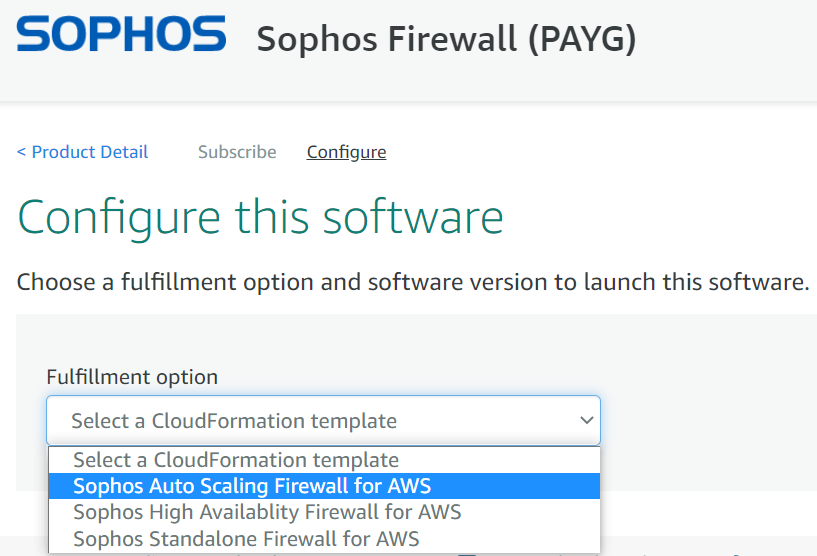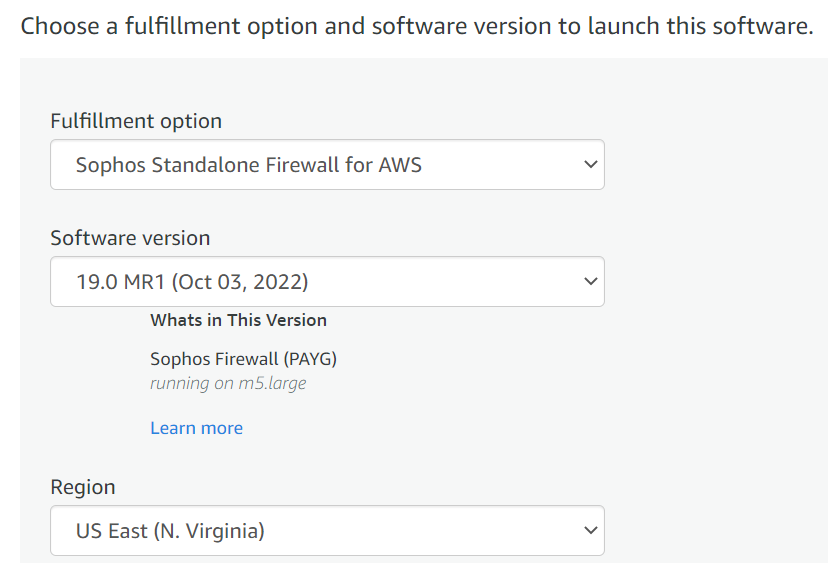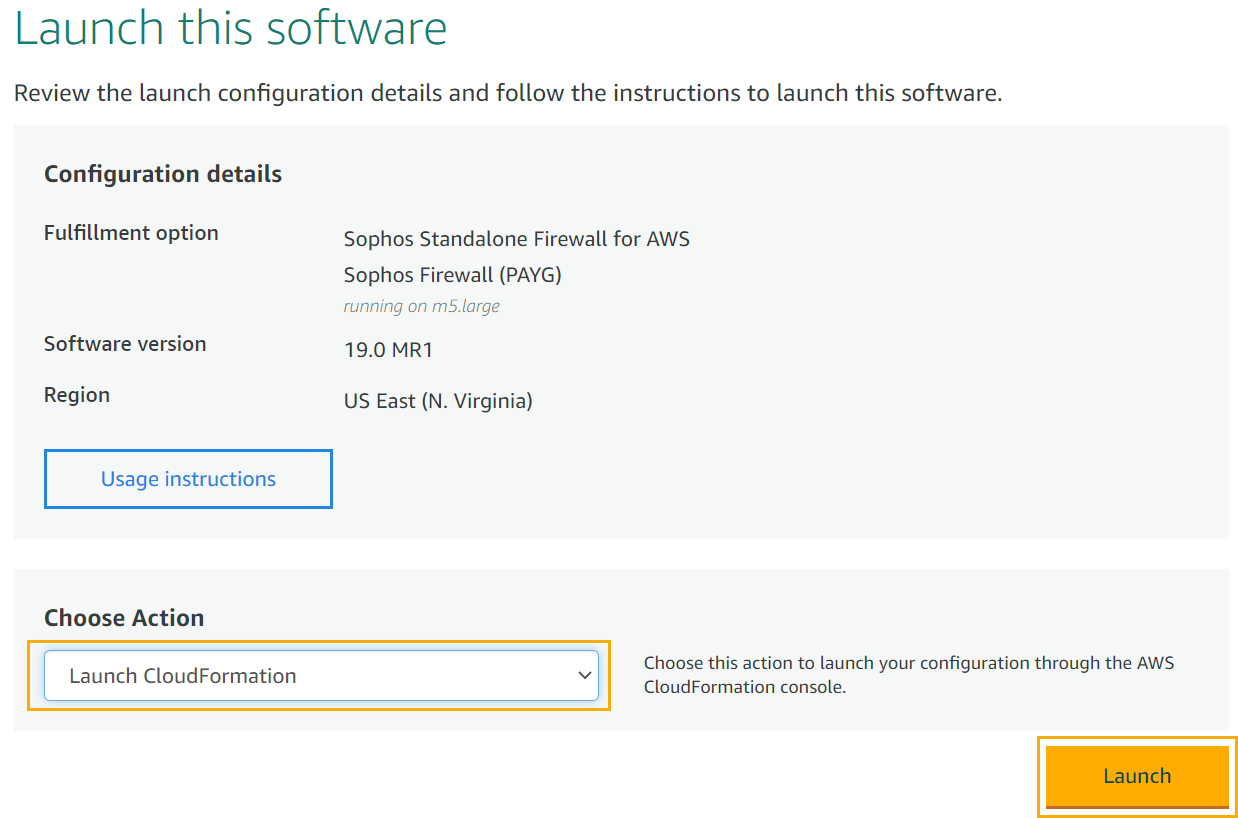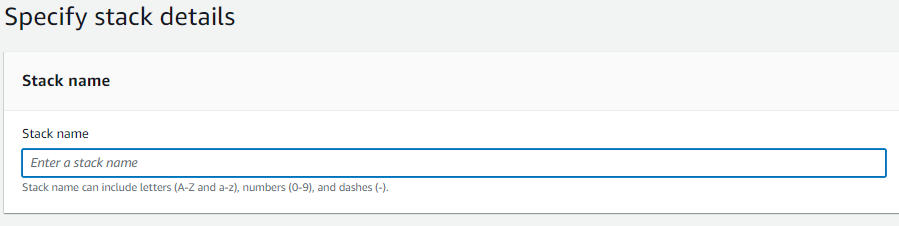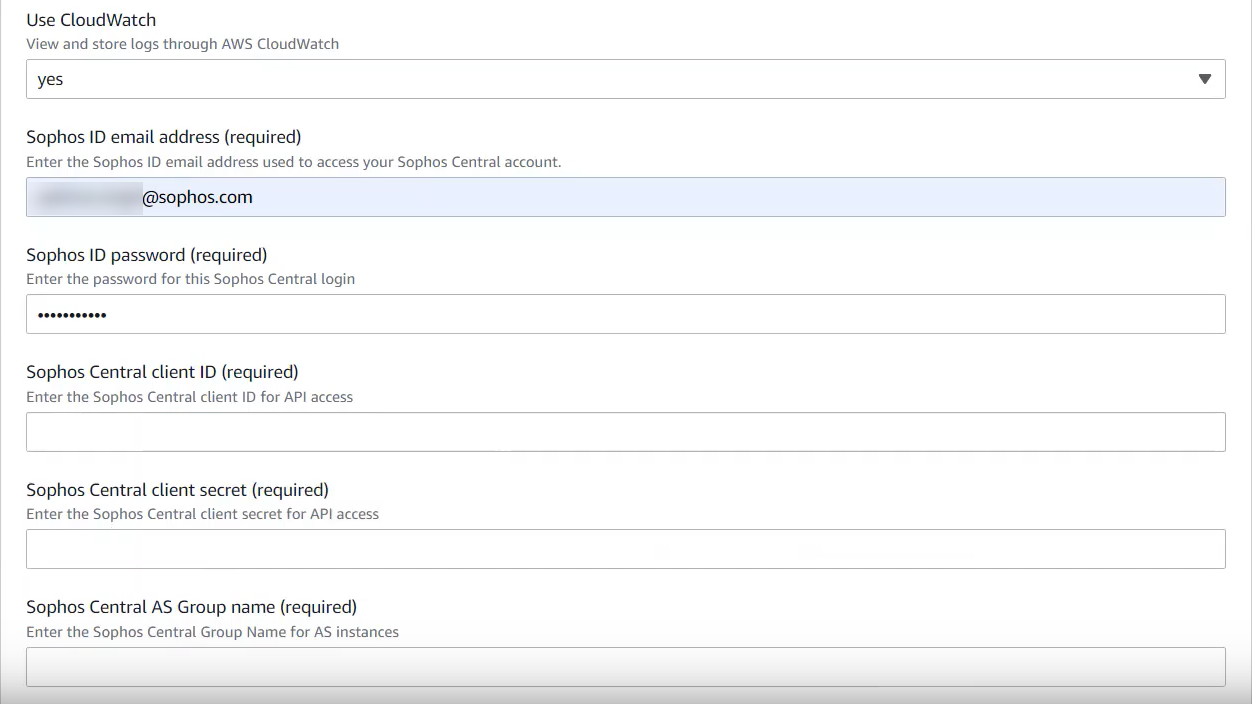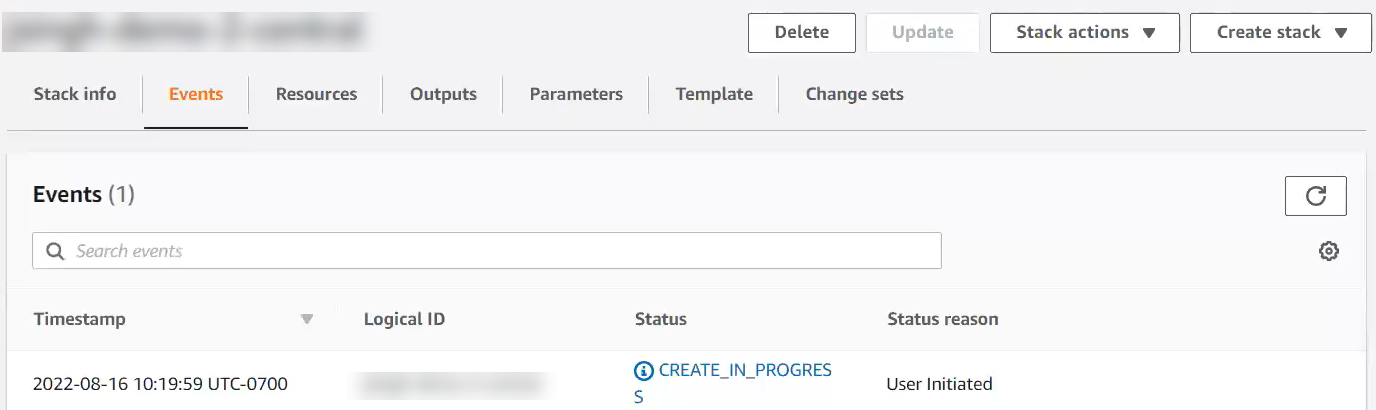部署 CloudFormation 範本
若要部署 CloudFormation 範本,請依照以下步驟操作:
- 移至 AWS Marketplace 並選取 Sophos Firewall (PAYG)。請參閱 AWS Marketplace: Sophos.
- 按一下繼續訂閱。
- 查看條款,然後按一下接受條款。
-
按一下繼續設定。
Amazon 會處理您的要求,並且您會看到您的訂閱詳細資料。
-
選取 Sophos Auto Scaling Firewall for AWS CloudFormation 範本。
-
輸入您的軟體版本和地區。
-
從下拉式清單中選取啟動 CloudFormation,然後按一下啟動。
此動作會開啟指定堆疊詳細資料頁面。
-
輸入堆疊名稱。
-
輸入參數。
參數在 CloudFormation 範本中定義。您可以在建立或編輯堆疊時輸入自訂值。參數用於設定 AWS 資源和 Sophos Firewall。
注意
在 Sophos Firewall 設定下,您必須輸入先前從 Sophos Central 複製的用戶端 ID 和用戶端密碼。
注意
當您輸入 Sophos Central AS Group 名稱時,請確保它與任何現有的防火牆群組名稱不同。您最多可使用 40 個字元。如果由於存在同名的現有防火牆群組而導致群組名稱衝突,我們不會向該群組註冊新的防火牆,並且會在 Sophos Firewall 上的相關記錄檔中記錄錯誤。
以下是一些 Sophos Central 參數的範例:
若要啟用集中式記錄,請在使用 CloudWatch 下,從下拉式清單中選取是。
-
按一下下一步。此動作會開啟進階選項頁面。您可以在此處輸入其他設定選項。
- 按一下下一步。此動作會開啟摘要頁面。
-
確認可以建立 IAM 資源,然後按一下建立堆疊。
堆疊建立時間視 AWS 基礎架構而定,但估計需 20 分鐘左右。這是因為設定所有 AWS 資源、啟動所有防火牆、將防火牆連線到 Sophos Central 進行管理,以及停止「暖集區」防火牆所需的程序。
建立堆疊之後,系統會將您導向堆疊頁面。
以下是堆疊頁面的範例:
-
按一下以下索引標籤以查看有關堆疊的資訊。
- 堆疊資訊索引標籤顯示有關堆疊的資訊,包括概觀、標記、堆疊原則、復原設定和通知選項。
- 事件索引標籤顯示堆疊建立狀態。這會自動更新。建立堆疊時,狀態會變更。
- 資源索引標籤顯示有關已建立資源的資訊。
- 輸出索引標籤顯示用於輸入連線之網路負載平衡器 (NLB) 的 DNS 名稱。
- 參數索引標籤顯示堆疊的參數及其值。
- 範本索引標籤顯示堆疊的範本。
- 變更集合索引標籤顯示堆疊變更集合的清單。
-
登入Sophos Central並轉到 我的產品 > 防火 牆管理>防火牆。建立堆疊後,您將看到自動建立的防火牆群組中列出了活動防火牆和「暖」防火牆,並顯示您在建立堆疊期間輸入的 Sophos Central AS Group 名稱。
現在您可以從 Sophos Central 管理 AWS Auto Scaling 群組中的防火牆。
您必須在群組層級執行設定更新,以便同步處理防火牆。為此,請登入 Sophos Central,移至我的產品 > Firewall Management > 防火牆,按一下防火牆群組旁邊的三個點,然後按一下管理原則。